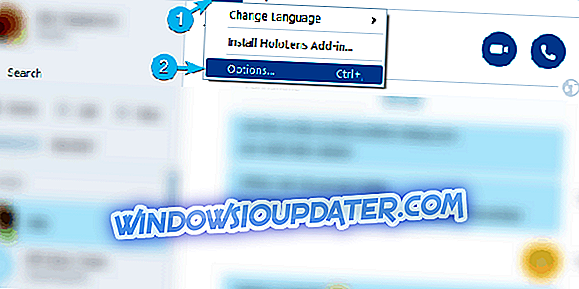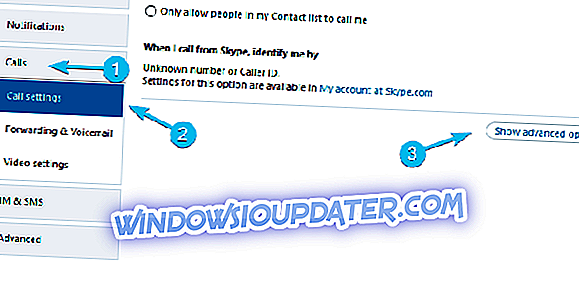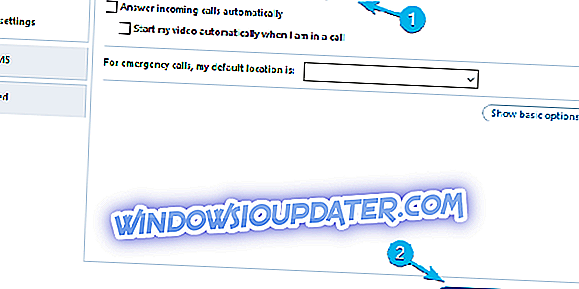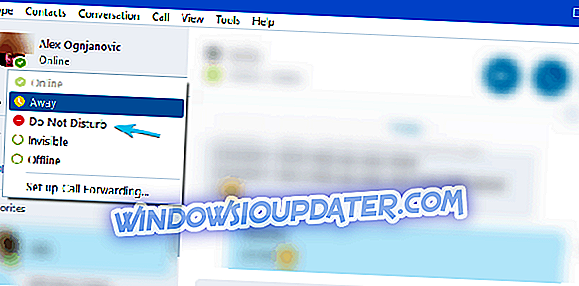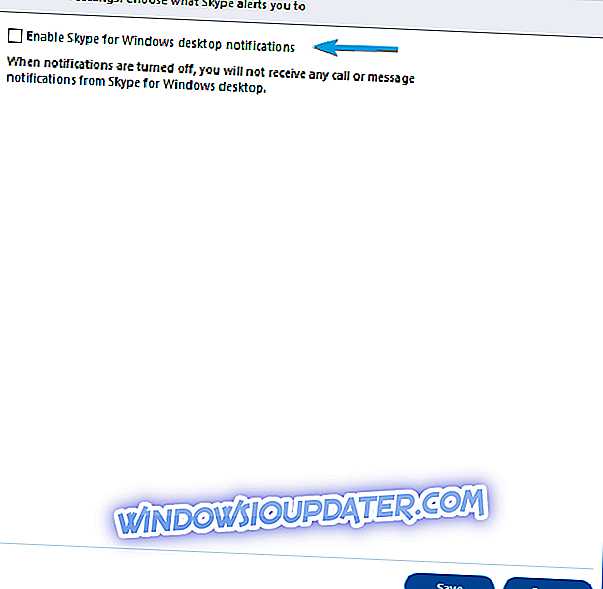Team-Sprechen ist ein Muss, wenn Sie mit Ihren Freunden spielen und ohne sie haben Sie keinen Vorteil gegenüber anderen zufälligen Spielern. Zu diesem Zweck wählen viele Gaming-Enthusiasten Skype gegenüber anderen Programmen von Drittanbietern. Und alles ist gut, bis die Alt-Tab-Minimierung ihr hässliches Gesicht zeigt und Sie aus dem Spiel geworfen werden.
Nun hören Sie uns doch an, wir haben tatsächlich einige Lösungen bereitgestellt, die Skype mehr oder weniger unterwerfen sollten. Für die dauerhafte Lösung des Problems empfehlen wir Ihnen jedoch dringend, andere, spezialisierte VoIP-Programme zu prüfen, die sowohl kostenlos als auch für den Job besser geeignet sind. Sie reduzieren Ihre Bandbreite und ihre Latenz ist eher gering.
Schauen Sie sich die Schritte an, die wir unten angegeben haben, und entscheiden Sie selbst.
So verhindern Sie, dass Skype ein Spiel in wenigen Schritten minimiert
- Deaktivieren Sie "Anrufsteuerungen anzeigen, wenn Skype im Hintergrund ist".
- Wählen Sie "Bitte nicht stören".
- Benachrichtigungen ausschalten
- Verwenden Sie bessere VoIP-Alternativen
Lösung 1: Deaktivieren Sie "Anrufsteuerungen anzeigen, wenn Skype im Hintergrund ist"
Obwohl Skype wahrscheinlich die am häufigsten verwendete VoIP- (Voice-over-IP) -Anwendung der Welt ist, ist es bei der Zusammenarbeit mit Spielen immer noch recht begrenzt. Wenn Sie es einmal starten, wird es im Grunde nicht scheuen, seine Anwesenheit im Hintergrund zu bestätigen. Die ganze Zeit. Da wir alle wissen, dass Online-Spiele während des Spiels keine häufigen Alt-Tabs mögen. Einige von ihnen identifizieren es sogar als Betrug, und das ist das letzte, was wir wollen, oder?
- LESEN SIE AUCH: Steht Ihre Blizzard-App beim Initialisieren fest? So können Sie es ansprechen
Als erstes können Sie die unerwünschte Aktivität von Skype während des Spiels unterdrücken, indem Sie die Anzeige der Anrufsteuerung deaktivieren. In diesem Szenario möchten wir Skype so ruhig wie möglich machen. So geht's in wenigen einfachen Schritten:
- Öffnen Sie Skype .
- Klicken Sie auf Extras und dann auf Optionen .
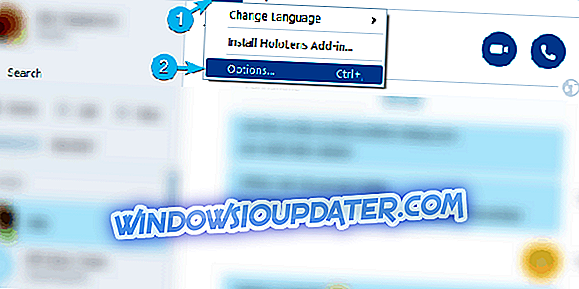
- Wählen Sie Anrufe .
- Klicken Sie auf Anrufeinstellungen .
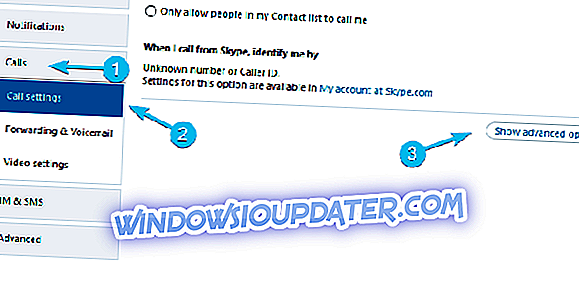
- Wählen Sie " Erweiterte Optionen anzeigen ".
- Deaktivieren Sie das Kontrollkästchen " Anrufsteuerelemente anzeigen, wenn sich Skype im Hintergrund befindet ", und speichern Sie die Änderungen.
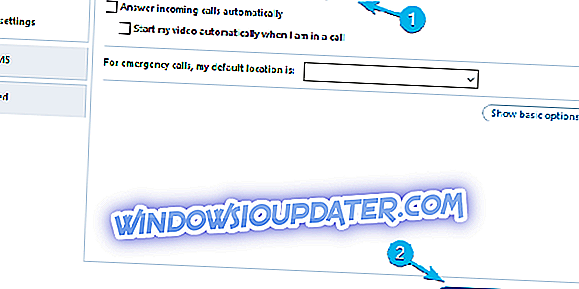
Lösung 2: Wählen Sie "Bitte nicht stören".
Darüber hinaus sollte während des Spiels ein „Bitte nicht stören“ der Online-Status von Skype sein. Mit dieser Funktion können Sie alle unnötigen Benachrichtigungen und Aufforderungen vermeiden und gleichzeitig die Verbindung zu Ihren Freunden aufrechterhalten. Wenn Sie alle Einstellungen vorgenommen haben und die Verbindung mit Freunden hergestellt ist, müssen Sie den Modus "Nicht stören" wählen. Folgen Sie den Anweisungen unten, um dies zu tun:
- Öffnen Sie Skype .
- Navigieren Sie zu Ihrer Kontoüberschrift (unter dem Profilbild) und erweitern Sie das Statusmenü .
- Wählen Sie " Nicht stören ".
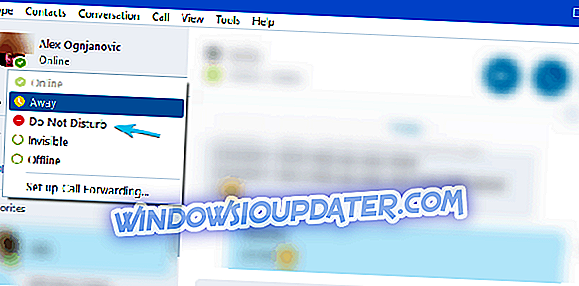
Danach sollte Skype Sie nicht aus dem Spiel werfen. Sollte dies dennoch der Fall sein, überprüfen Sie den nächsten Schritt.
Lösung 3: Deaktivieren Sie Benachrichtigungen
Eine andere Möglichkeit, Skype auf den Status "unauffällig" zu setzen, ist das Deaktivieren von Benachrichtigungen. Es gibt eine ganze Reihe von Benachrichtigungen, die ziemlich unbrauchbar sind, insbesondere wenn Sie Skype benötigen, um sich während der Spielsitzung außerhalb Ihres Geschäfts zu befinden. Außerdem können Sie sie alle deaktivieren und später alles aktivieren, wenn Sie mit No-Scope 360 Chaos in Call of Duty oder Battlefield nicht mehr geregnet haben.
So deaktivieren Sie Skype-Benachrichtigungen in wenigen einfachen Schritten:
- Öffnen Sie Skype .
- Öffnen Sie die Tools .
- Klicken Sie auf Optionen .
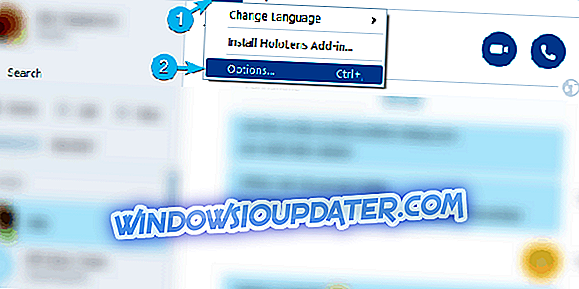
- Wählen Sie im linken Bereich Benachrichtigungen aus.
- Deaktivieren Sie das Kontrollkästchen " Skype für Windows-Desktopbenachrichtigungen aktivieren" und speichern Sie die Änderungen.
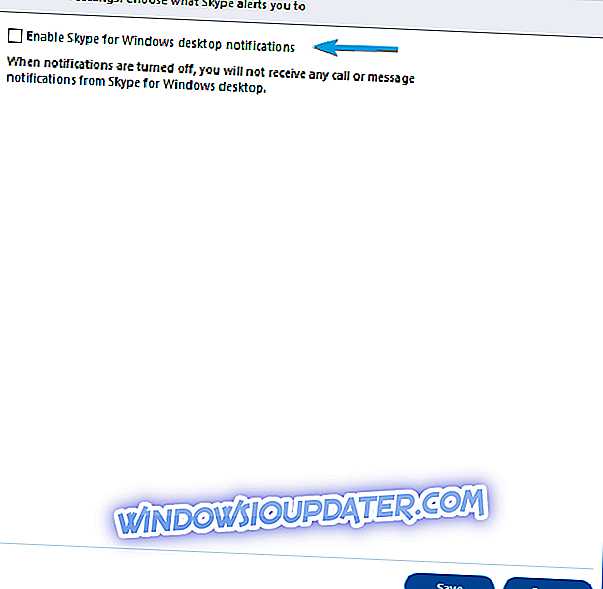
Lösung 4: Verwenden Sie bessere VoIP-Alternativen
Wenn keines der oben genannten Punkte passt, können Sie sich immer an Alternativen wenden. Es ist 2017 und Online-Gaming ist auf dem Höhepunkt. Das bedeutet, dass wir neben der Fülle von Spielen eine Vielzahl von unterstützenden Programmen haben, die für die anstehende Aufgabe viel besser als Skype sind. Neben der besseren Integration sind diese Programme eine wesentliche Verbesserung gegenüber Skype.
Verwenden Sie Skype für alles andere, aber für den Teamchat sollten Sie eines der folgenden Programme berücksichtigen:
- Teamspeak 3
- Murmeln
- Zwietracht
- Fluch-Stimme
- Blizzard Voice Chat.
Jeder von ihnen hat Skype in Bezug auf Online-Spiele und Sprachchat mit Ihren Freunden. Sie sind alle kostenlos, aber einige von ihnen kommen mit Startern bzw. Kunden. Unsere Wahl wäre wahrscheinlich TS3 oder Discord, die weit verbreitet sind und als zuverlässige und gut konzipierte Software gelten.
Das sollte es abschließen. Falls Sie eine alternative Lösung haben, die wir vergessen haben oder Fragen zur Skype-Minimierung haben, die wir nicht beantwortet haben, teilen Sie uns dies bitte im Kommentarbereich mit. Wir freuen uns von Ihnen zu hören.